È possibile bloccare automaticamente i cookie di terze parti su Google Chrome sia nella versione desktop sia nella versione mobile.
Bloccare cookie su Chrome da PC
Per quanto concerne la versione desktop andare sui tre puntini verticali, posti in alto a destra dello schermo, scegliere Impostazioni, nella barra di ricerca digitare “cookie”, scorrere fino alla voce “Cookie e altri dati dei siti”, selezionare l’opzione Blocca cookie di terze parti (di default è, invece, selezionata l’opzione “blocca cookie di terze parti nella modalità di navigazione in incognito”).
In questo modo i siti non possono usare cookie per conoscere le proprie attività di navigazione su diversi siti web, come, ad esempio per personalizzare gli annunci. Le funzionalità di alcuni siti potrebbero non funzionare correttamente.
Quando si visita un sito, dove sono stati bloccati i cookie di terze parti viene mostrata un’icona con un occhio sbarrato, cliccandoci sopra visualizza i cookie di terze parti bloccati.
Bloccare cookie di terze parti su smartphone e tablet Android
Aprire Chrome, andare sui tre puntini verticali, posizionati in alto a destra del display, un tocco su Impostazioni, scorrere fino ad Avanzate – Impostazioni sito – Cookie, qui selezionare la voce “Blocca cookie di terze parti”.
Facendo un tocco sul lucchetto, accanto all’indirizzo URL del sito web, è possibile visionare i cookie di terze parti bloccati.


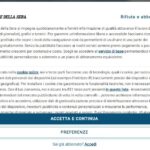
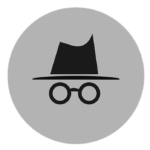
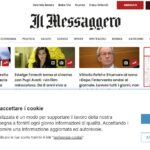
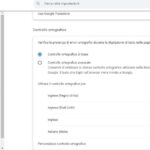
UN GRAZIE A TUTTI SPERANDO CHE I CANALI DTT SI VEDANO .
Come si riesce a capire se un tuo articolo è stato scelto ma non riconosciuto il compenso ?
Salve a tutti io sono in Italia e ho un conto banco posta ho associato al mio c/c un nuovo…
devo accettare il mifid posta x fare l isee dal sito
Dalla seconda in poi non mette il nome, ma mette il numero progressivo tra parentesi, poichè trova i link precedenti…